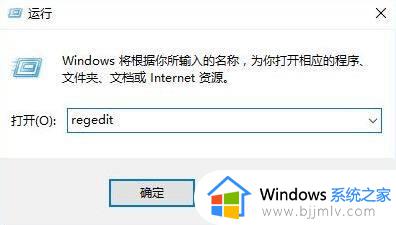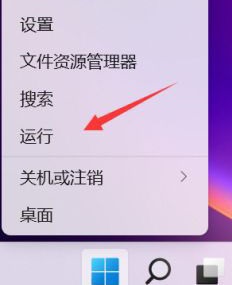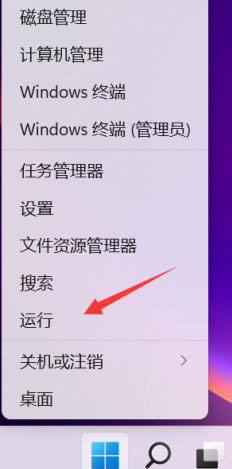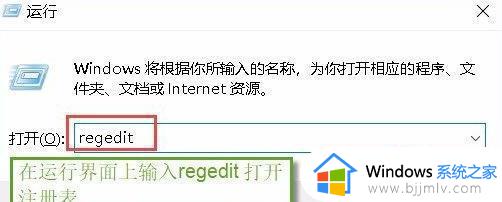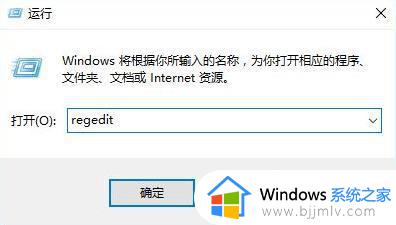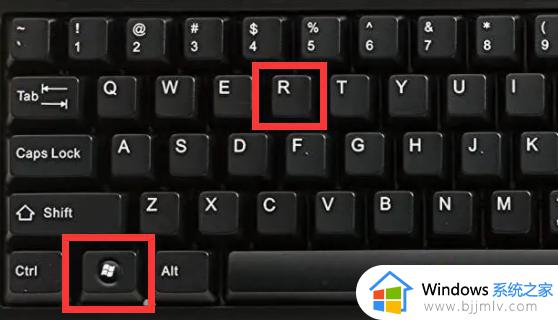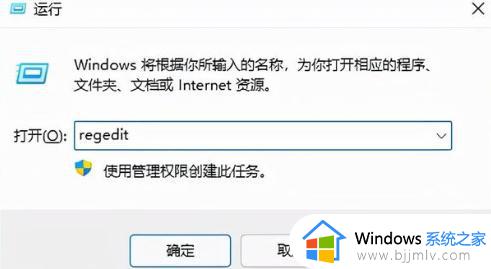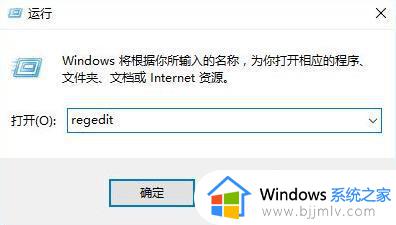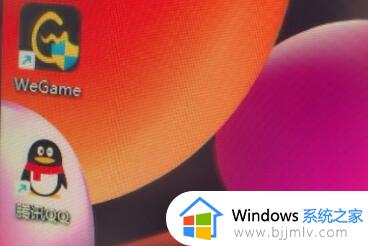去掉win11图标箭头的方法 win11图标小箭头怎么去除
更新时间:2023-01-02 15:55:22作者:qiaoyun
一般我们在桌面创建快捷方式图标的时候,都会有一个小箭头,不过很多win11系统用户觉得这样不大美观,就想要将其去除,那么win11图标小箭头怎么去除呢?方法也不会很难,今天就给大家讲解一下去掉win11图标箭头的方法吧。
具体方法如下:
1、首先按下快捷键“win+r”。
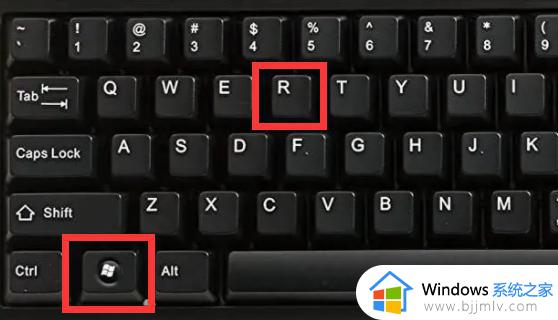
2、打开后,在其中输入“regedit”,点击确认。
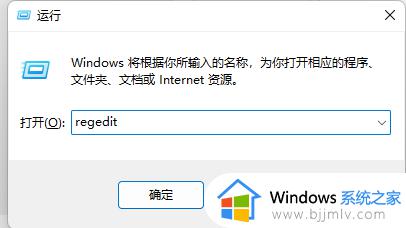
2、进入注册表编辑器后,依次打开:HKEY_CLASSES_ROOTlnkfile,
也可以直接将该路径复制粘贴到上方地址栏里。
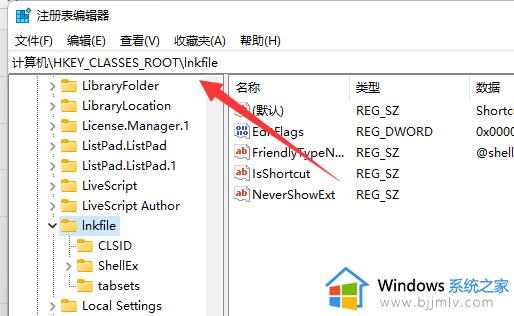
3、进入后右击lsShortcut项,点击删除选项,将lsShortcut删除即可。
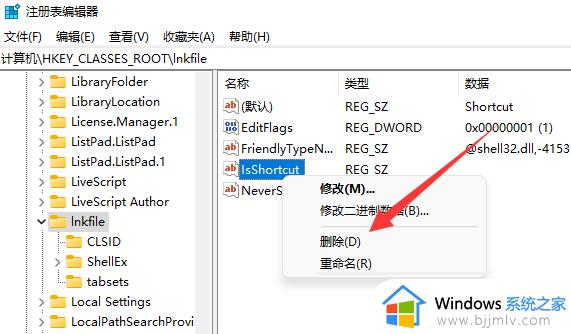
4、最后重启电脑,就可以看到桌面快捷方式的小箭头消失啦。
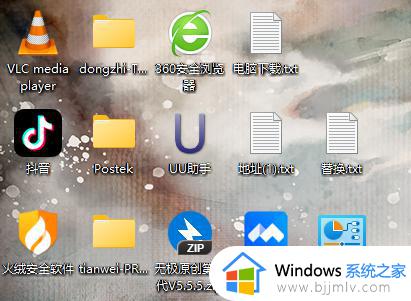
以上给大家讲解的就是win11去除快捷方式图标箭头的详细方法,可以通过注册表的方式来进行去除,大家可以学习上面的方法步骤来进行操作即可。